Zur Kommunikation zwischen uaCSTA und deinem DECT Mobilteil per TAPI musst du zum einen die Einrichtung an der Gigaset Basisstation als auch am PC vornehmen. Im Folgenden kannst du sehen, welche Basistationen unterstützt werden. Sollte ein Gerät nicht aufgeführt sein, prüfe bitte in der jeweiligen Bedienungsanleitung oder im Datenblatt, ob das CSTA Protokoll unterstützt wird.
Diese Anleitung bezieht sich auf die Firmware V2.54.0. Prüfe bitte vor der Einrichtung, ob die Firmware der Basisstation aktuell ist.
Unterstütze Gigaset Basisstationen
1. Vorbereitung für TAPI an der Gigaset Basisstation:
Öffne die Browseroberfläche der Basisstation über die Eingabe der IP-Adresse mit https:// (Beispiel: https://192.168.178.75), melde dich an und wechsel auf den Reiter „Einstellungen“. Klicke auf „Provider- oder PBX-Profile“ und klicke auf den Bleistift, bei deinem eingerichteten Profil.
Scrolle herunter bis zum Abschnitt „CSTA„:
- Aktiv: Ja
- Extern: Ja
- Adresse: IP-Adresse des eigenen PCs
- Port: Esempio : 55556
- Anmelde-Refreshzeit: 300
- DNS-Abfrage: UN
- Transportprotokoll: TCP
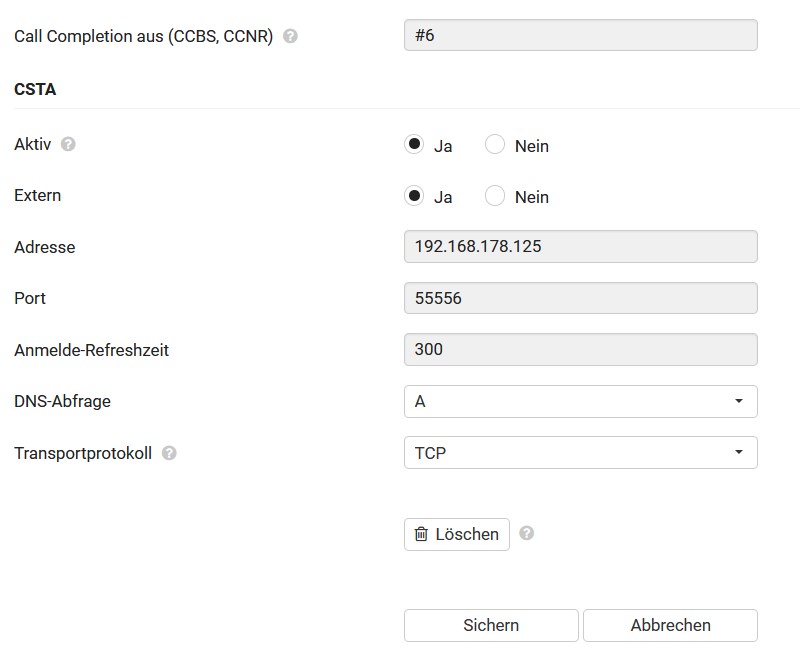
Klicke im linken Übersichtsmenü auf „Mobilteile„. Lege ein neues Mobilteil an oder wähle ein bereits eingerichtetes Mobilteil zur Bearbeitung aus. Scrolle bis zum Abschnitt „CSTA„:
- Benutzername: uaCSTA
- Anmeldename: uaCSTA
- Kennwort: uaCSTA
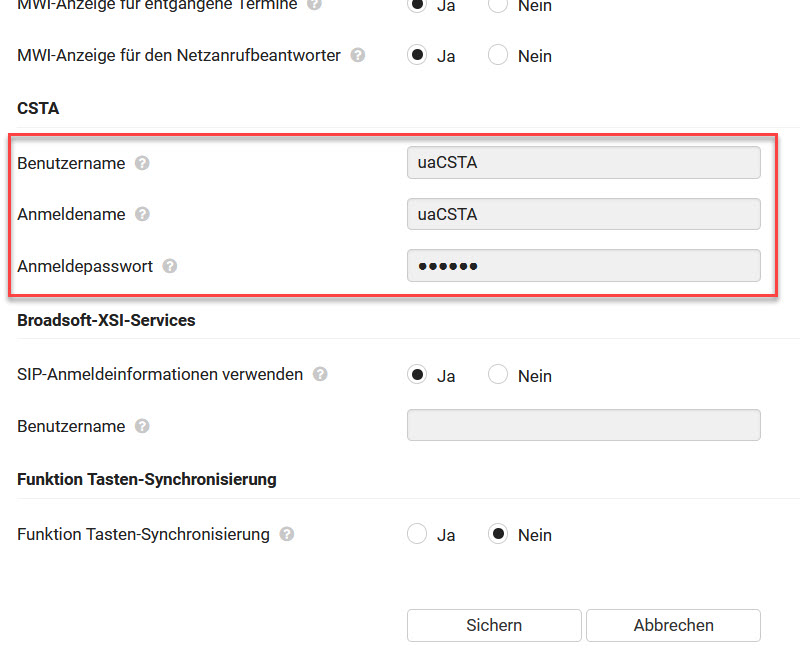
2. Einstellungen für TAPI am PC:
Sotto Windows, fai clic sui tre punti : nel menu uaCSTA-M
Dies öffnet die Einstellungen von uaCSTA.

- CTI-Einstellungen für Tischtelefone (Hier muss nicht jedes Eingabefeld ausgefüllt werden).
- Konfigurationsadresse (wss://) oder IP des Hardwaretelefons: IP-Adresse der Basistation
- Benutzername des CTI Interfaces des Hardware Telefons: uaCSTA
- Passwort des CTI-Interfaces: uaCSTA
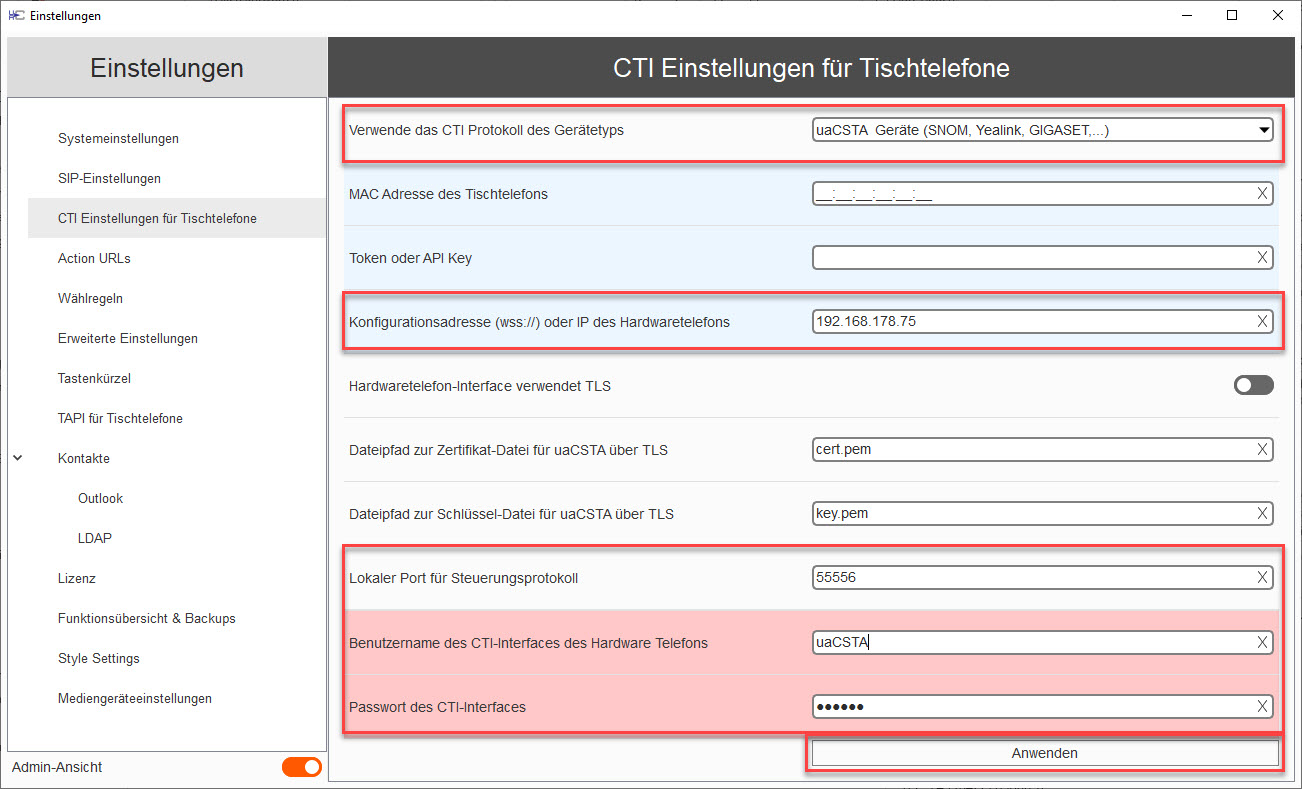
Um uaCSTA für CTI-Anwendungen, wie unserem TAPICall nutzbar zu machen, muss jetzt nur noch eine TAPI-Leitung ausgewählt werden.
Stelle dafür den Schalter bei Admin-Ansicht um, wechsle in den Menüpunkt TAPI für Tischtelefone und wähle bei TSP Gerät (Leitung) z.B. die 0.
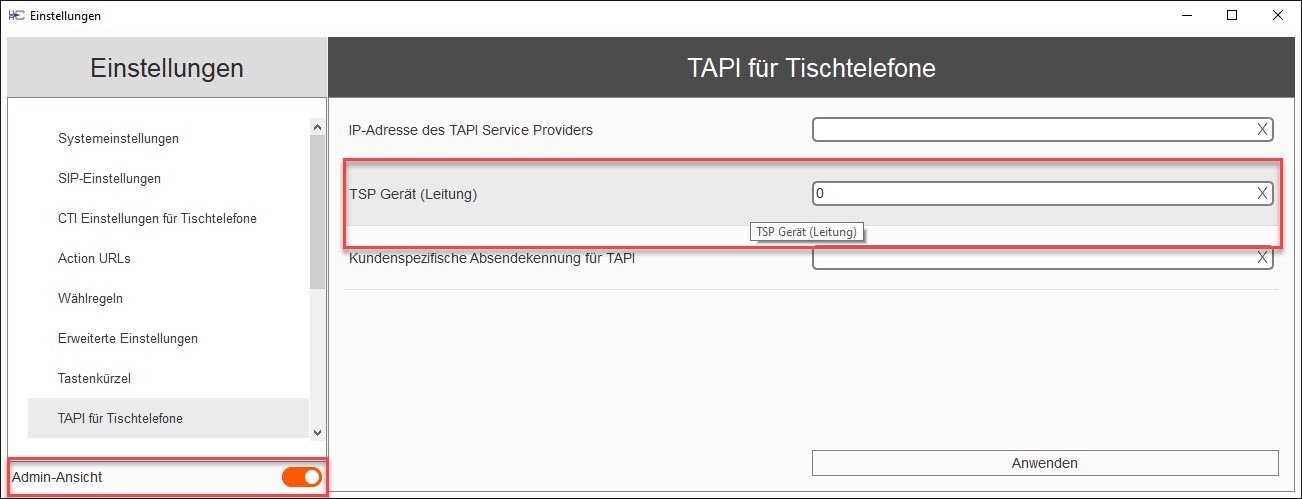
Direkter TAPI Test über uaCSTA:
Per un primo test, fare clic su :

Gib eine Rufnummer ein und klicke auf den grünen Hörer. Dies führt dazu, dass dein Gigaset Mobilteil jetzt automatisch wählt:
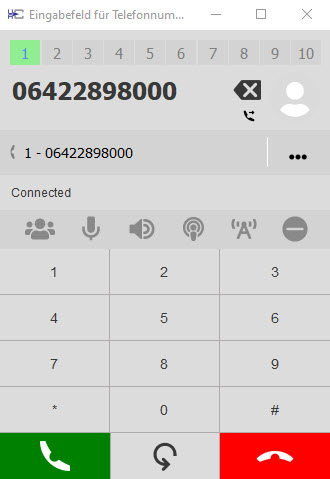
TAPI im allgemeinen testen:
Avviare Phone.exe da https://tapicall.de/phone.exe. Wähle unter Device „Global IP Tel MultiLine 000“ und klicke anschließend auf Start Session. Gib eine Rufnummer ein und klicke auf „Make Call“.
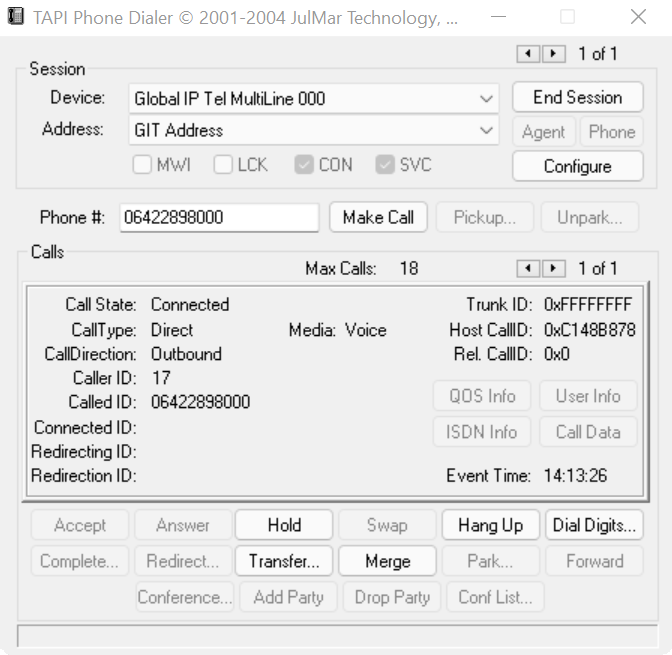
Se riesci a farlo, il gioco è fatto! Quindi è possibile z.B. https://tapicall.de/download/ installa e divertiti con CTI!